如何用excel制作漂亮的课表? Excel表格做动态课程表的技巧
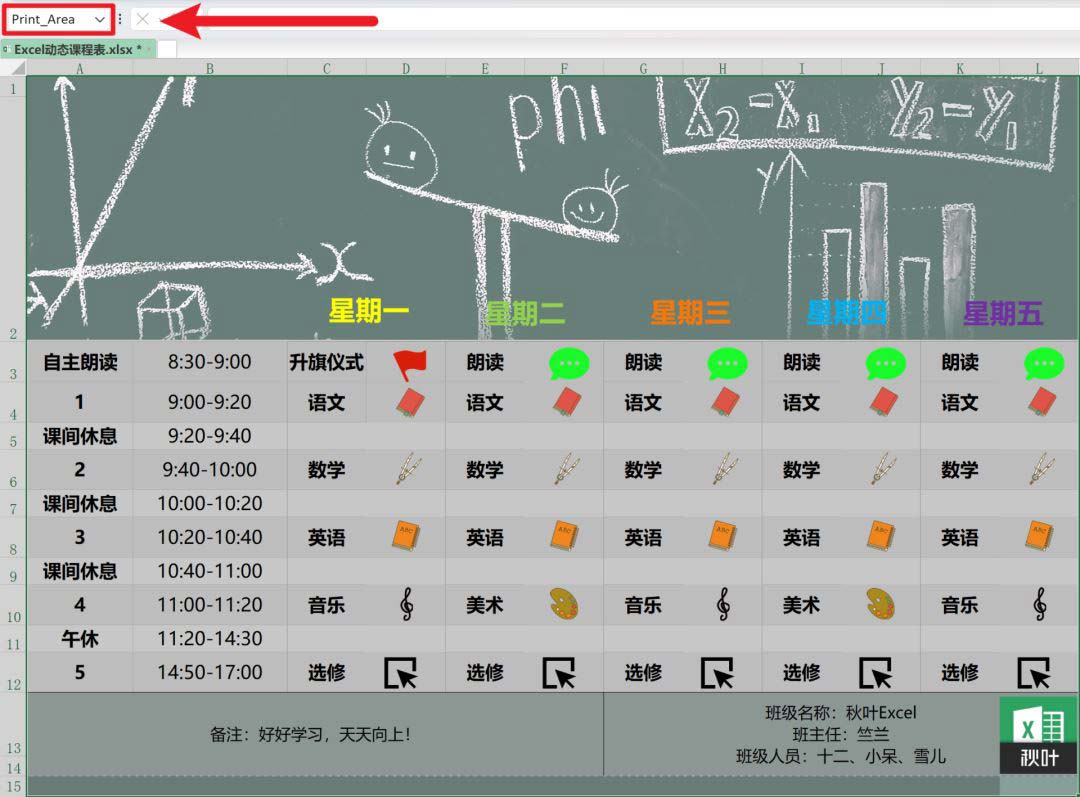
此外,还有一个方法也可以设置打印区域,小伙伴们能猜到吗?
对啦!那就是「分页预览」功能~
单击「视图」选项卡 -「分页预览」,将页面视图设置为分页预览模式
可以看到,页面中出现了许多蓝色的虚线和实线,把表格划分为不同的页面。
这些蓝色的虚线和实线就是我们常说的「分页符」。
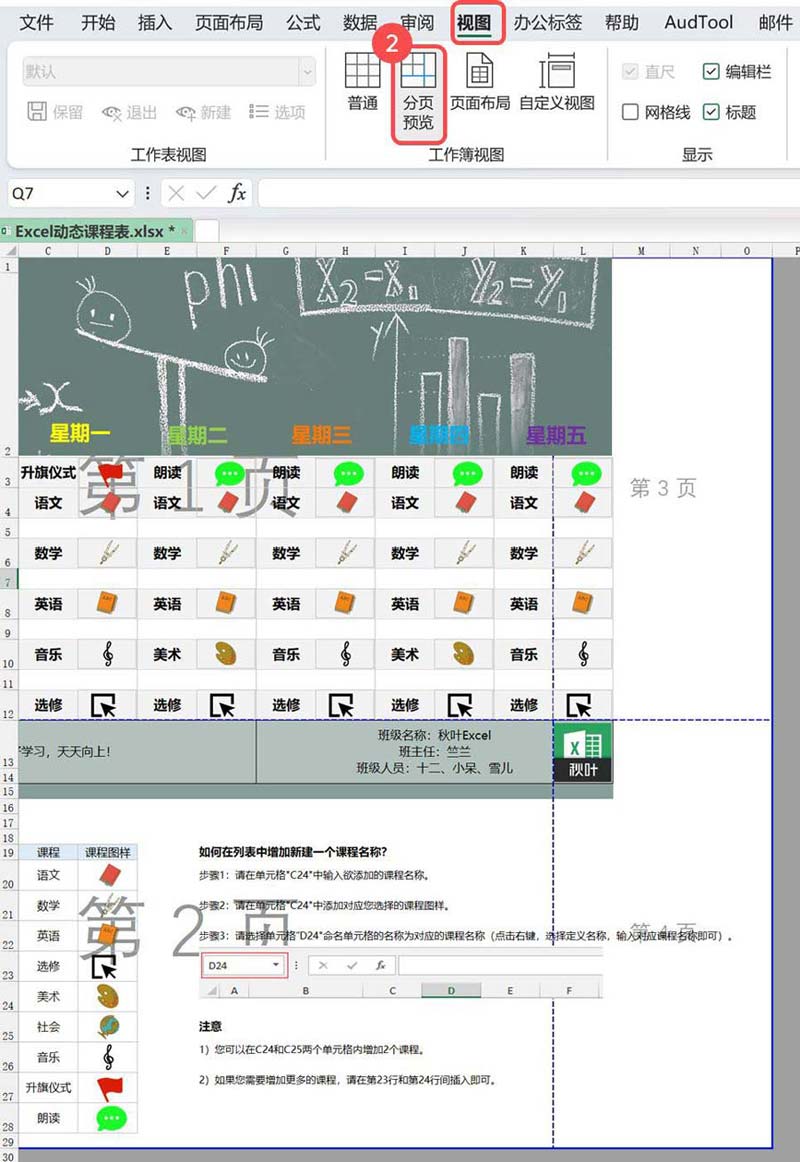
按住鼠标右键拖拽分页符,即可调整页面的打印位置。

设置完打印区域,回到普通视图,我们会发现表格中多了许多灰色的虚线,这些灰色虚线就是分页符在普通视图中的显示状态。

等等,怎么看着好像有点影响美观?虽然这些虚线不会被打印出来,但我还是不想让它们出现~(强迫症最后的倔强.jpg)
别急,一个操作就能搞定!
单击左上方的「文件」-「选项」,在弹出的「Excel 选项」对话框中选择「高级」,取消勾选「显示分页符」。
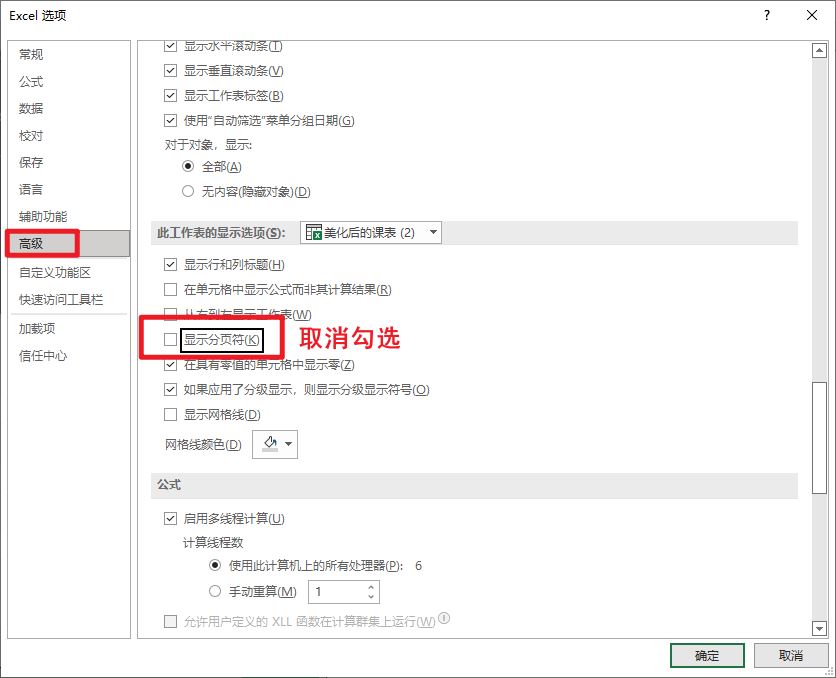
设置完后,我们选择打印第一页就大功告成了!
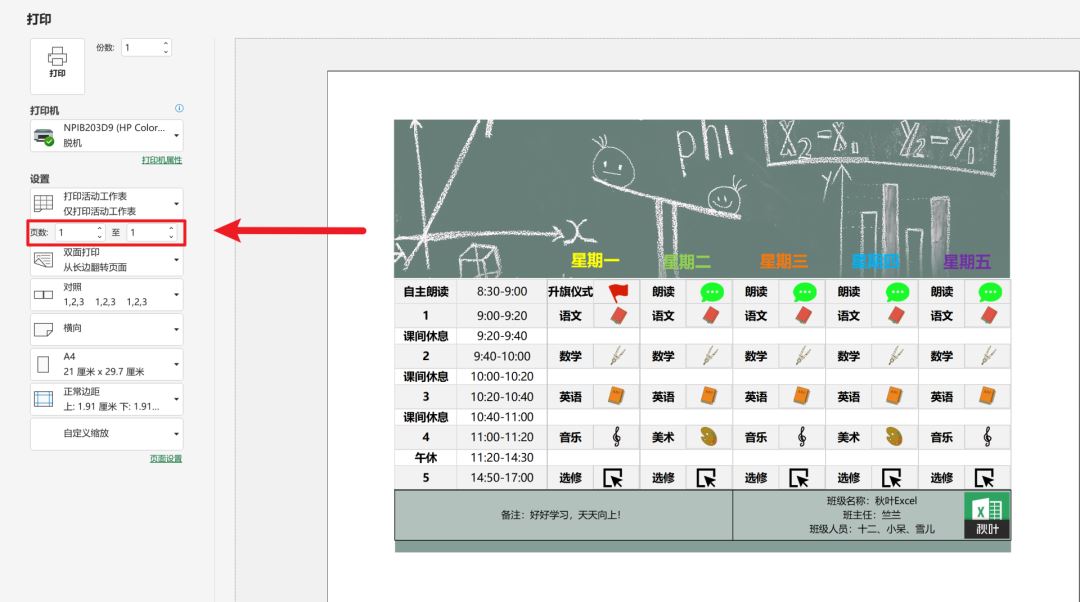
以上两种打印方法,你更喜欢哪一种呢~
看到这里,小伙伴们是不是有了跃跃欲试的冲动?
除了课程表,Excel 还为我们提供了各式各样的排期模板,每套模板都附有操作说明,实在太贴心啦!心动不如行动,你也来试试看吧!
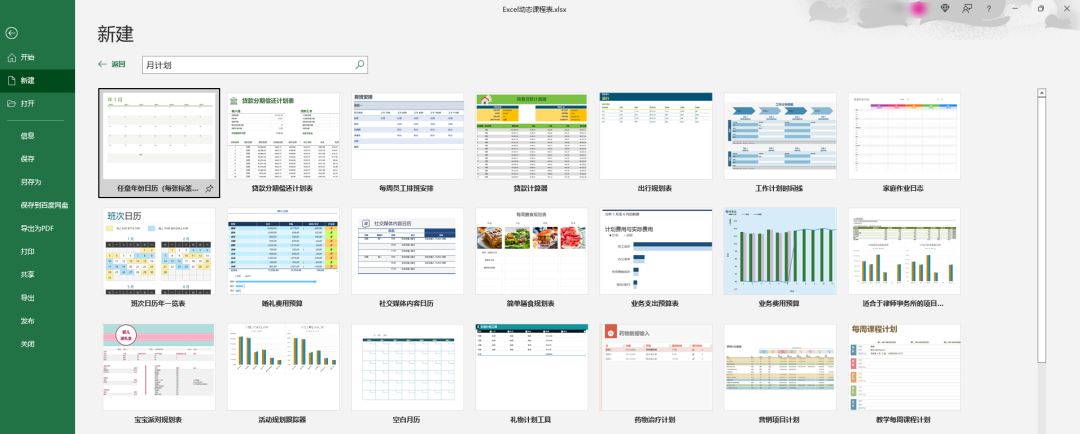
本文来自微信公众号:秋叶 Excel (ID:excel100),作者:十二
以上就是Excel表格做动态课程表的技巧,希望大家喜欢,请继续关注脚本之家。
相关推荐:
相关文章
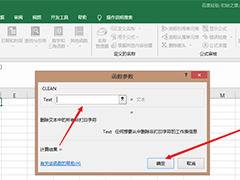
excel表格隐藏字符怎么清除? excel非打印字符去除方法
excel表格隐藏字符怎么清除?excel表格中有隐藏的字符,想要清除这些字符,该怎么操作呢?下面我们就来看看excel非打印字符去除方法2022-05-06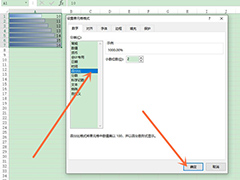
Excel数据条怎么设置百分比进度条 Excel表格设置百分比进度条教程
带有柱状进度条的那一幅可以一下子看出各行所占的比例等,下面就为大家介绍在excel单元格中怎么设置以进度条/柱形图来显示百分比方法来看看吧2022-05-01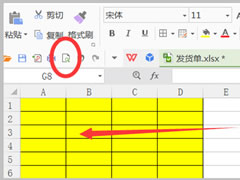
怎么使excel表格适应A4纸大小?制作适应A4纸大小excel表格教程
这篇文章主要介绍了怎么使excel表格适应A4纸大小?制作适应A4纸大小excel表格教程的相关资料,需要的朋友可以参考下本文详细内容介绍。2022-04-27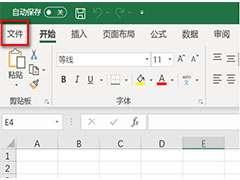 excel表格保留两位小数后求和不对怎么办?本文就为大家带来了详细的解决教程,需要的朋友一起看看吧2022-04-27
excel表格保留两位小数后求和不对怎么办?本文就为大家带来了详细的解决教程,需要的朋友一起看看吧2022-04-27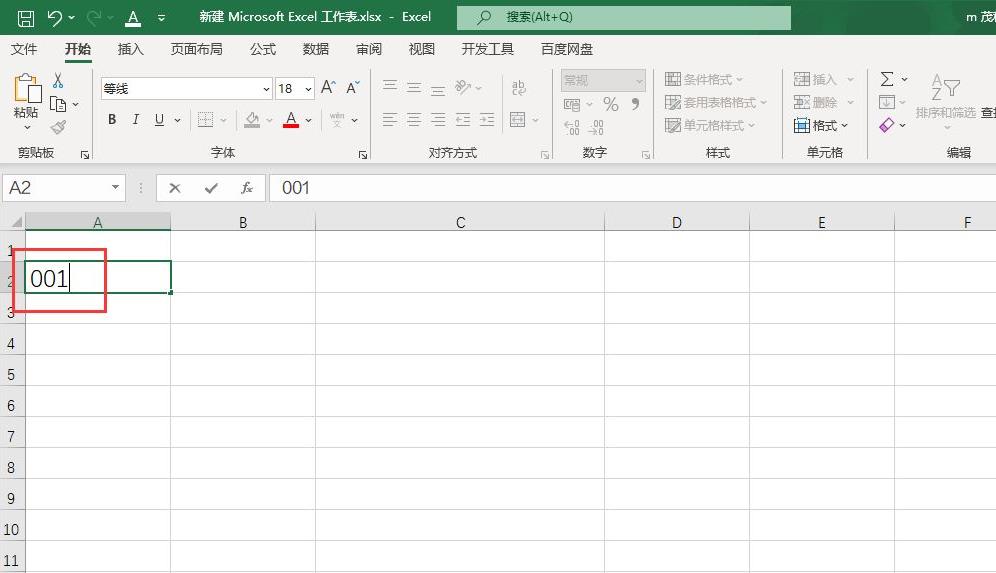
Excel2021表格里怎么打出001?Excel2021输入001技巧
Excel2021表格里怎么打出001?经常用excel的朋友知道,如果在表格中直接输入001,是会变成数字1,这篇文章主要介绍了Excel2021输入001技巧,需要的朋友可以参考下2022-04-25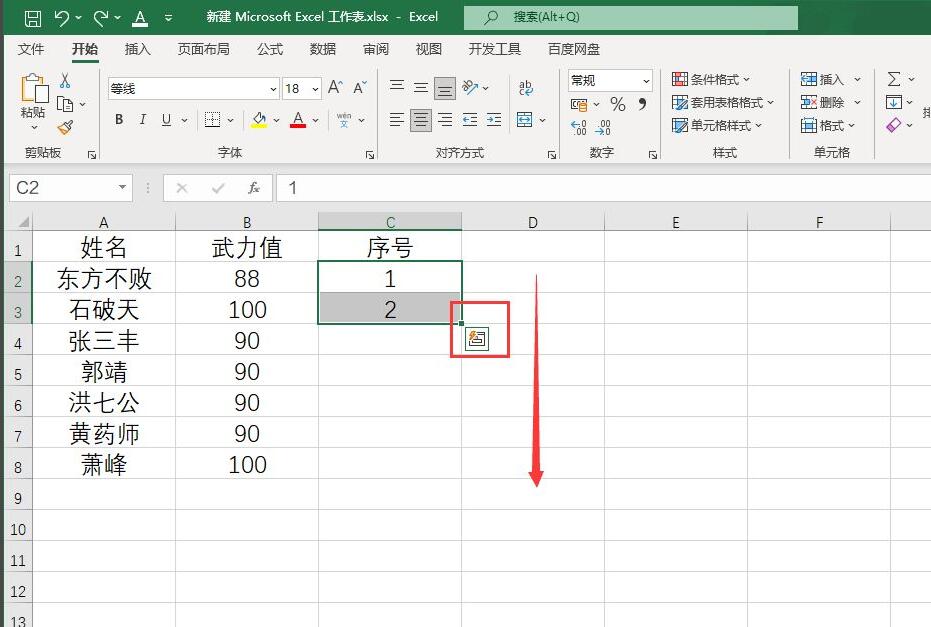
Excel2021怎么隔行插入空白行?Excel2021隔行插入空白表格教程
很多网友不清楚Excel2021怎么隔行插入空白行?这篇文章主要介绍了Excel2021隔行插入空白表格教程的相关资料,需要的朋友可以参考下2022-04-25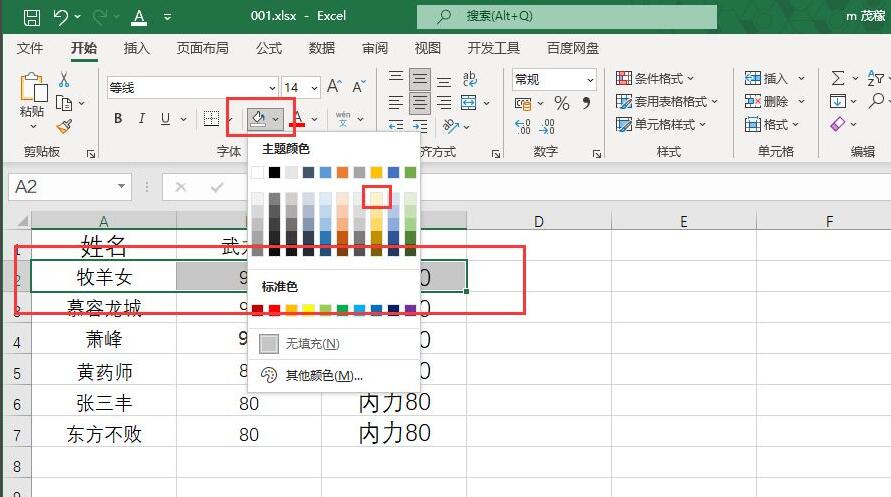
Excel2021怎么隔行填充颜色?Excel2021表格隔行填充颜色方法
最近有网友问小编Excel2021怎么隔行填充颜色?这篇文章主要介绍了Excel2021隔行填充颜色方法,需要的朋友可以参考下2022-04-25
excel怎么画一张糖纸的面积图? excel表格制作糖果纸面积图的技巧
excel怎么画一张糖纸的面积图?excel表格中想要做一个面积图,该怎么制作呢?下面我们就来看看excel表格制作糖果纸面积图的技巧2022-04-13
excel表格中怎么插入箭头? Excel表格插入向左箭头图标的技巧
excel表格中怎么插入箭头?excel表格中需要一个箭头指示,该怎么插入左箭头图标呢?下面我们就来看看Excel表格插入向左箭头图标的技巧2022-04-13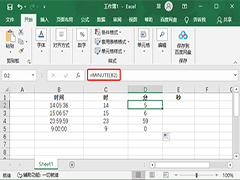
Excel表格怎么单独提取时间中的小时 Excel表格提取小时数值的方法
们经常会在Excel表格中录入时间,而不少用户在使用的时候又需要单独提取小时,那么具体怎么操作呢?下面小编就带着大家一起看看吧2022-04-11


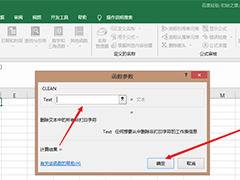
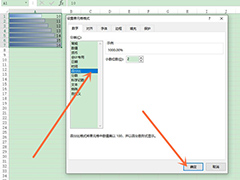
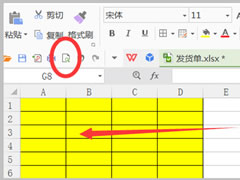
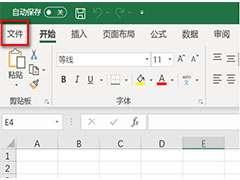
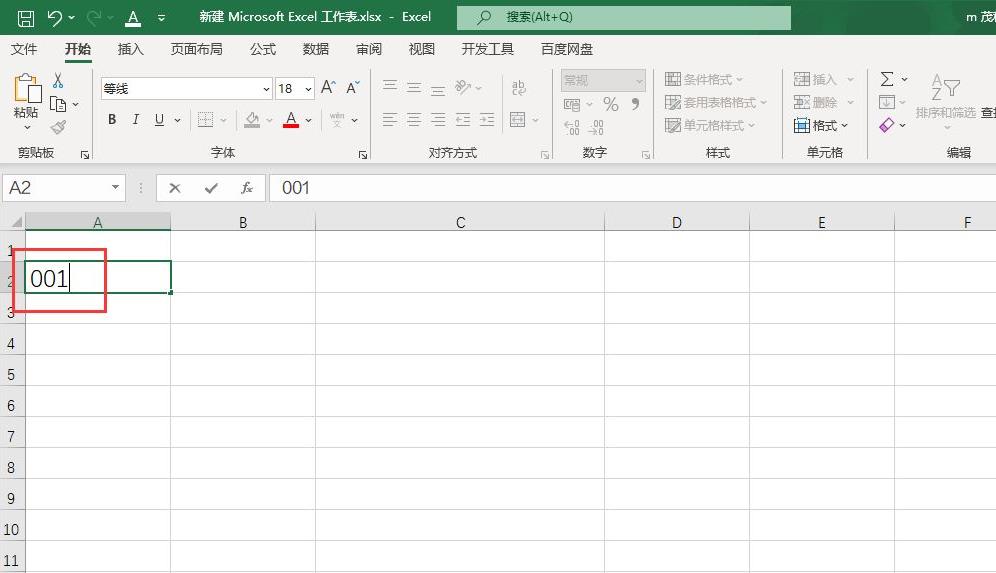
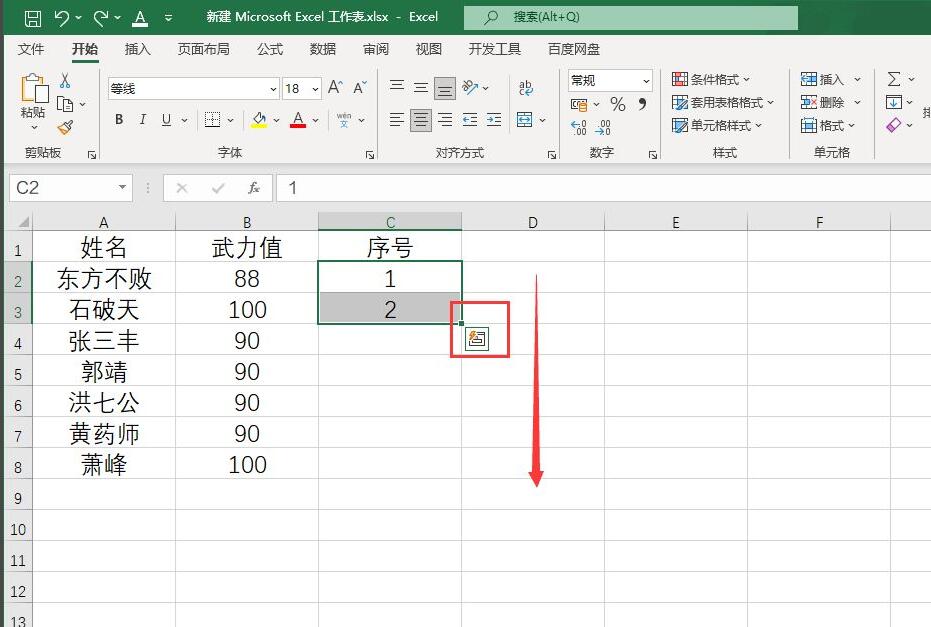
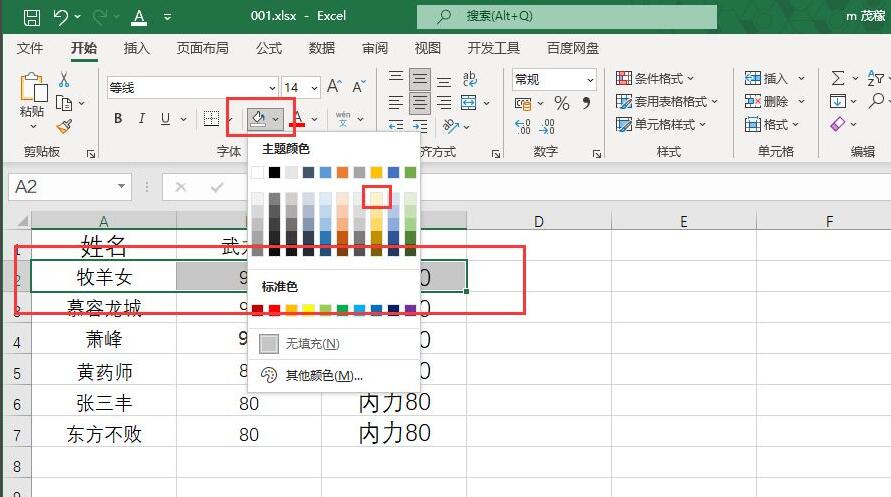


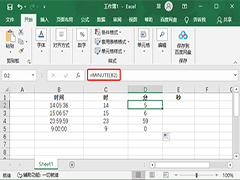
最新评论